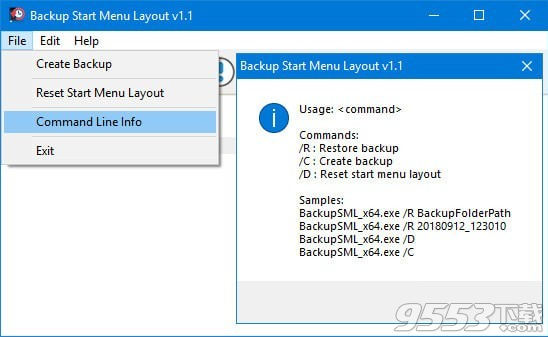- 软件大小:769KB
- 软件语言:简体中文
- 软件类型:国产软件
- 软件类别:备份还原
- 更新时间:2018-09-29
- 软件授权:免费版
- 官方网站://www.9553.com
- 运行环境:XP/Win7/Win8/Win10
- 标签:备份工具 备份还原
Dbvisit Standby(数据库恢复管理软件) v7.0.26
50.39MB/简体中文/6
15KB/简体中文/7.5
582MB/简体中文/6
302.3MB/简体中文/7.5
Auslogics BitReplica v2.4.0 绿色版
11.4MB/简体中文/7.5
Backup Start Menu Layout是一款实用的备份工具。这款工具可以用于备份win10开始菜单的布局模式。可以快速备份开始菜单布局也支持恢复及删除布局。
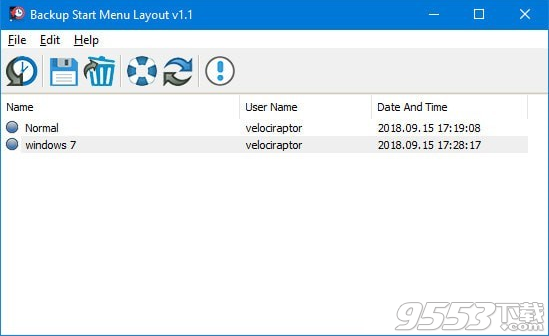
Backup Start Menu Layout是一款Windows 10开始菜单布局工具,可以对图标、磁贴的布局进行备份,软件界面简洁,可以快速备份开始菜单布局,也支持恢复及删除布局。
第一个时钟按钮就是备份开始菜单布局
第二个软盘按钮就是恢复开始菜单布局
第三个图标就是删除当前选中布局备份功能。
如果你刚进行还原功能以后,记得点击一下第四个按钮进行刷新,然后你就可以看到新的布局效果了。
你可以自己将一些常用的程序、文件夹定制在开始菜单的不同位置,方便自己使用。
磁贴作为一个快速启动方式让用户可以快速启动特定常用的程序
一、Windows 10中的备份和还原开始菜单布局
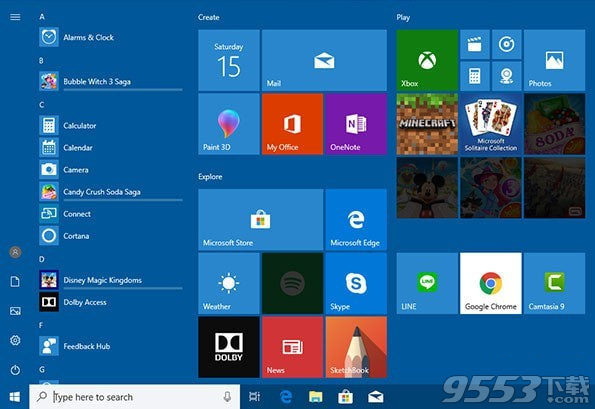
备份开始菜单布局是一个非常简单的便携式免费软件应用程序,用于备份和恢复Windows 10开始菜单布局。解压缩下载的zip文件并运行适当的.exe文件(x64或x86)
1要备份Windows 10开始菜单布局,请使用第二个图标(Diskette Icon),一个输入将出现在Program界面中。
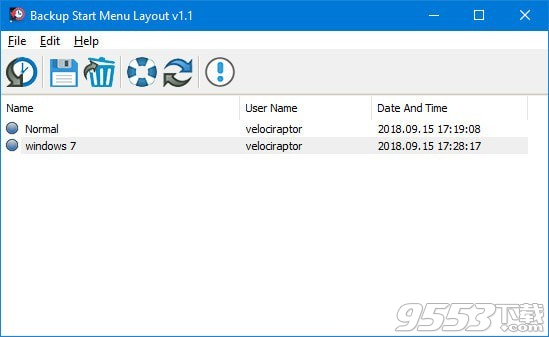
2.如果选择备份条目并使用第一个图标您可以恢复保存的Windows 10开始菜单布局。你也可以双击它
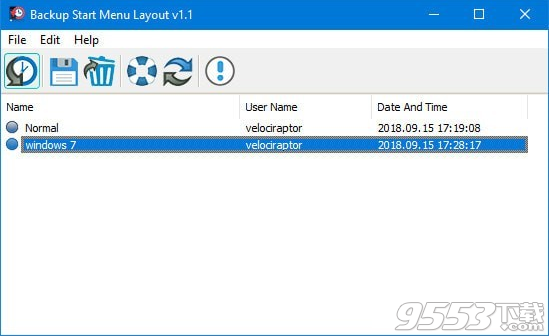
二、如何重置Windows 10中的“开始菜单布局”
如果您的“开始”菜单过于混乱,或者想要从“开始”菜单中恢复已取消固定的磁贴,只需使用“备份开始”菜单布局v1.1重置开始菜单布局。它会将开始菜单布局重置为默认配置。要做到这一点,只需单击Lifesaver图标或使用文件 - 重置星形菜单布局
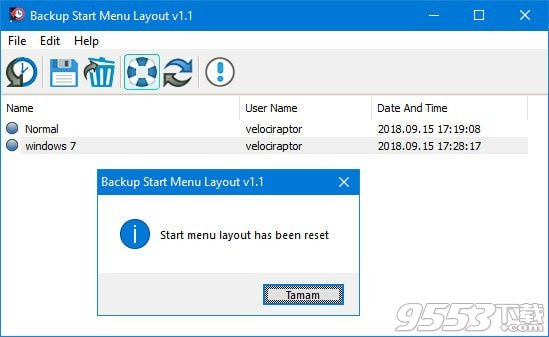
您可以使用“垃圾箱”按钮删除任何备份。要查看所有支持的命令行参数,请使用“文件” - “命令行信息”功能